Viele Nutzer, die iPhone, iPad oder iPod nutzen, sichern Ihre iOS-Dateien über iTunes. Das hilft Ihnen, die wichtigen Fotos, iMessages, Kontakte und anderen Dateien von Ihrem iOS-Gerät zu behalten. Wenn Sie mit Aiseesoft FoneEraser Dateien auf iPhone, iPad und iPod löschen möchten, erhalten Sie manchmal die Popup-Information "Verschlüsselte Backup-Dateien", und der Löschen-Prozess wird plötzlich abgebrochen.
Um das Problem zu vermeiden, müssen Sie einige Einstellungen in iTunes ändern. Folgen Sie bitte den Schritten unten, und Sie werden das Problem leicht lösen.
Schritt 1: Starten Sie iTunes auf Ihrem Computer, und schließen Sie Ihr iOS-Gerät an den Computer an.
Schritt 2: iTunes wird Ihr iOS-Gerät automatisch erkennen, klicken Sie auf das Symbol an der Schnittstelle von iTunes:
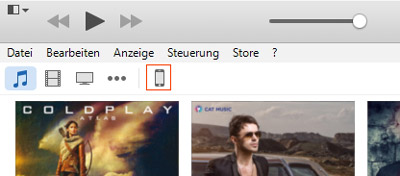
Schritt 3: Finden Sie "iPhone-Backup verschlüsseln" unter "Backups", und dann deaktivieren Sie diese Option.
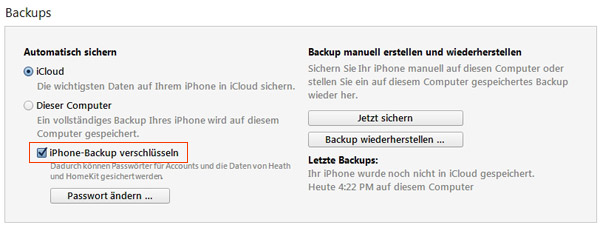
Schritt 4: Geben Sie das Passwort in das folgende Popupfenster ein.
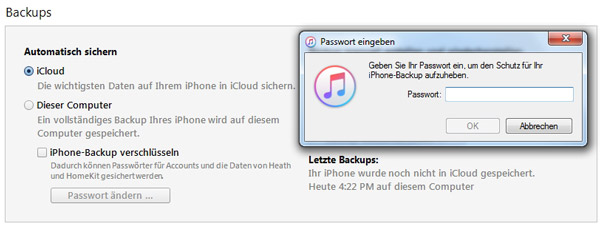
Schritt 5: Nachdem Sie in iTunes das richtige Passwort eingeben, wird das Passwort von dem iTunes-Backup entfernt.
Dann versuchen Sie es erneut, um die Dateien auf Ihrem iOS-Gerät mit Hilfe von Aiseesoft FoneEraser zu löschen. Wenn die obige Anleitung Ihr Problem nicht lösen kann, kontaktieren Sie unser Support-Team um Hilfe: support@aiseesoft.de